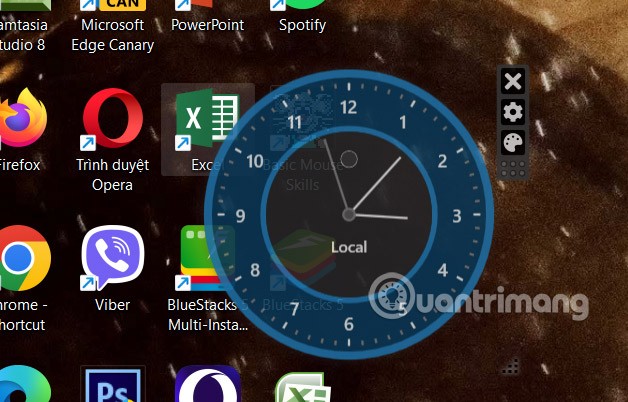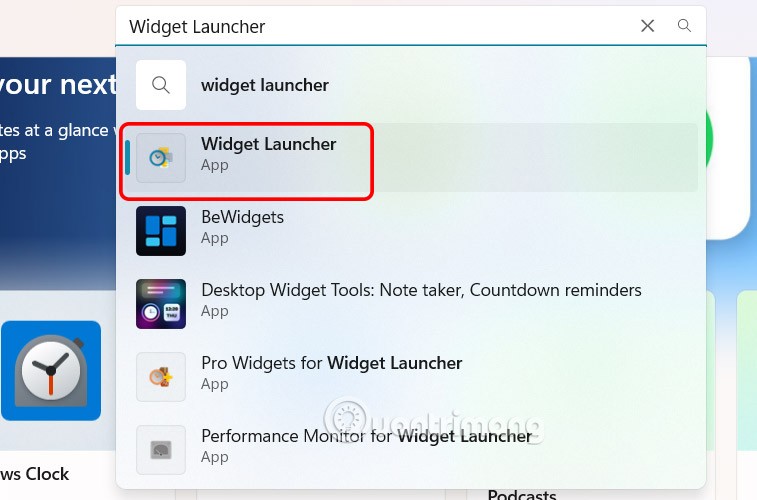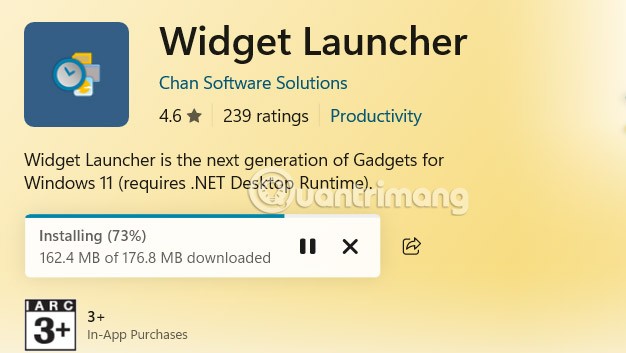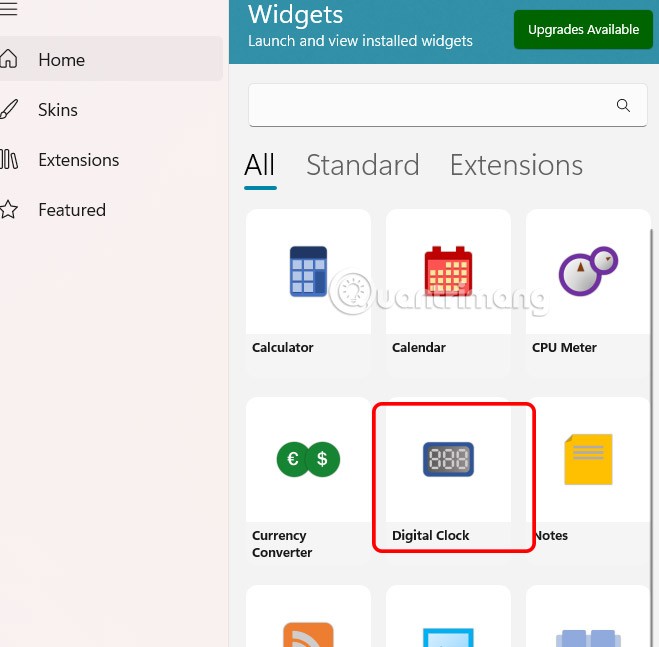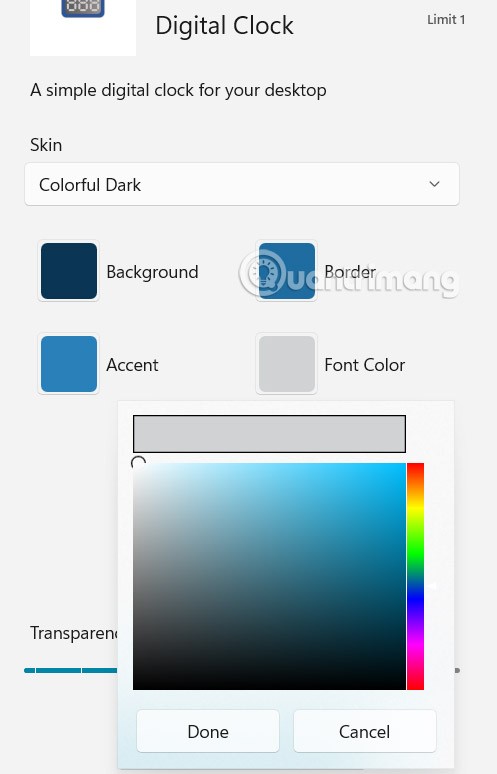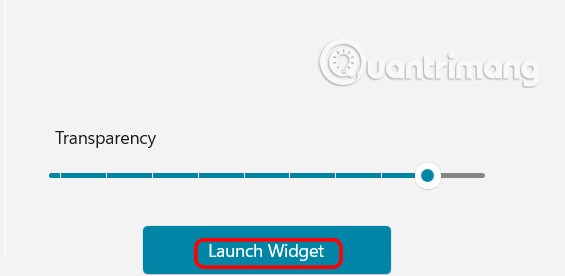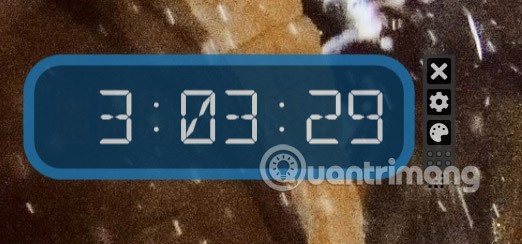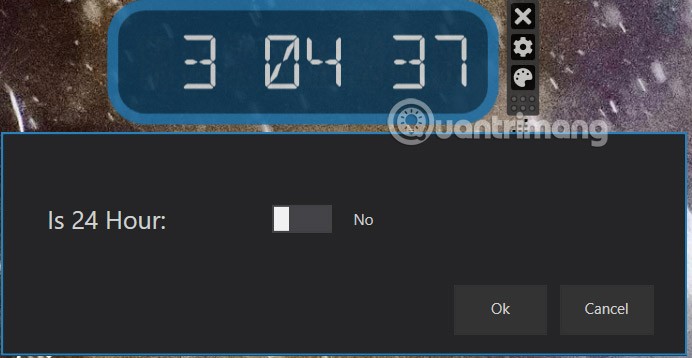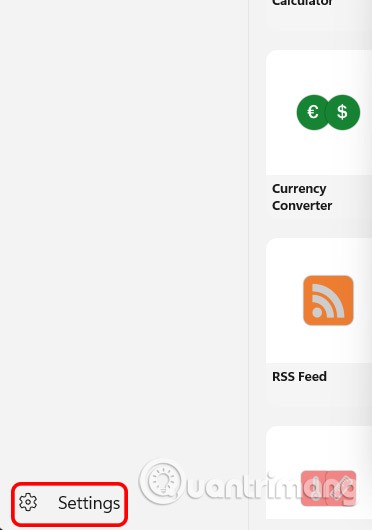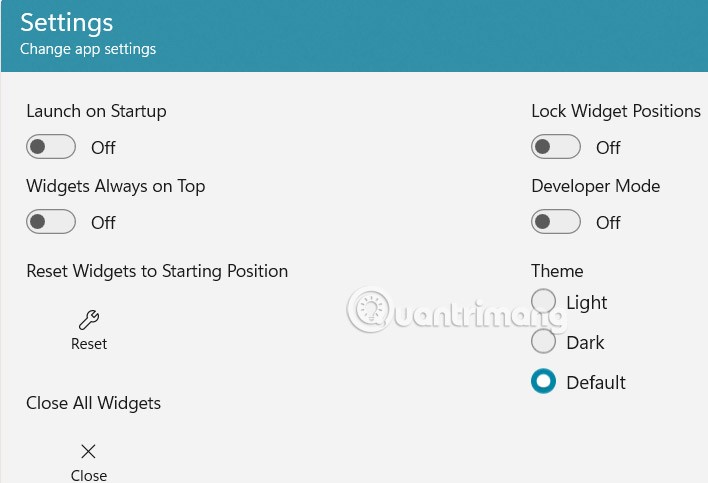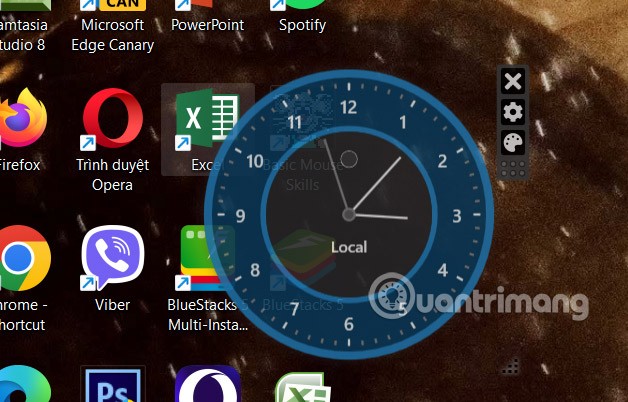Além de exibir o relógio na Barra de Tarefas , no Windows 11, você pode ajustar a exibição do relógio na tela do computador. Isso também torna a interface da tela do computador mais interessante. Abaixo estão as instruções para exibir o relógio na tela do Windows 11.
Como mostrar o relógio na tela do Windows 11
Passo 1:
Acesse a Microsoft Store no seu computador, procure o aplicativo Widget Launcher e instale-o no seu computador como de costume.
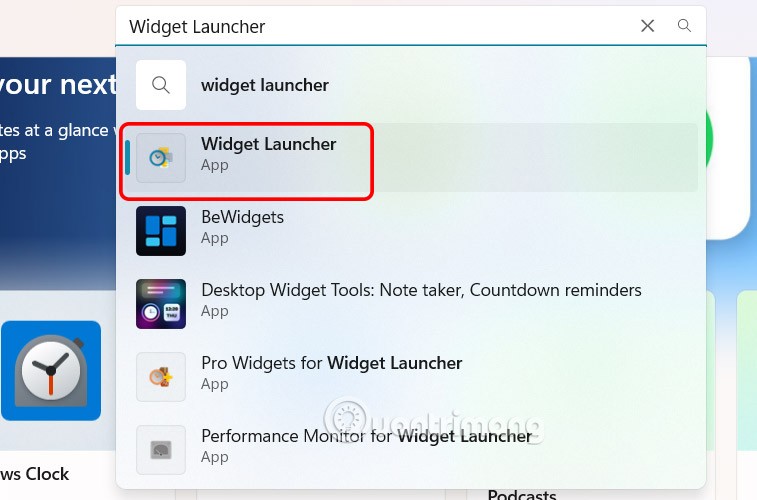
Após a instalação do Widget Launcher no seu computador, clique no aplicativo para adicionar o widget ao seu computador.
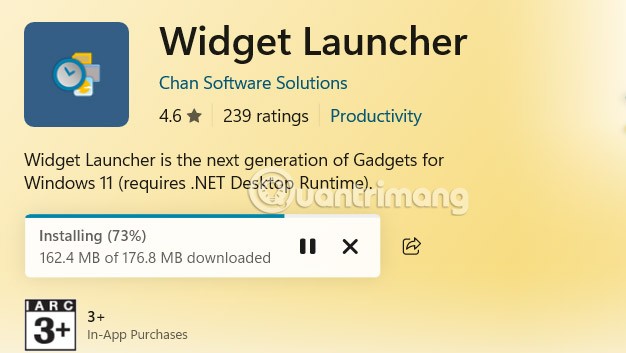
Passo 2:
Abra a interface do aplicativo Widget Launcher no seu computador. Você verá todos os widgets no aplicativo Widget Launcher. Clique no widget Relógio Digital .
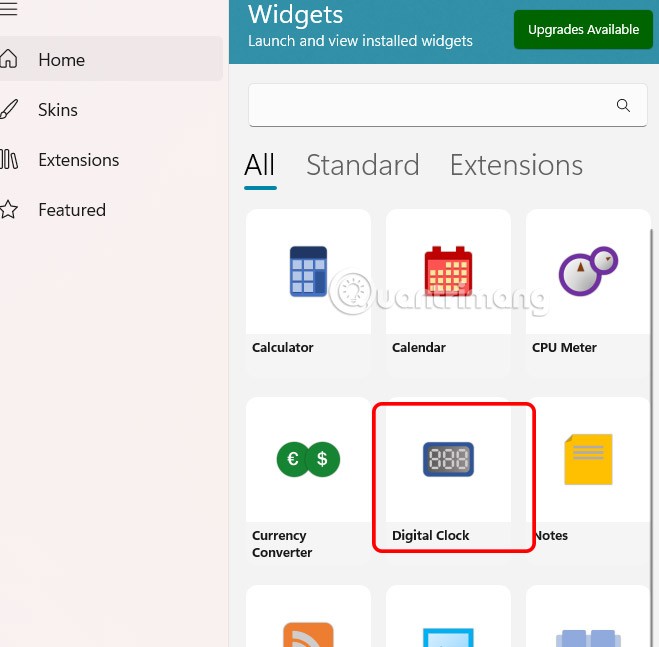
Etapa 3:
No lado direito, selecione a interface, cor e transparência do relógio que será exibido na tela do computador.
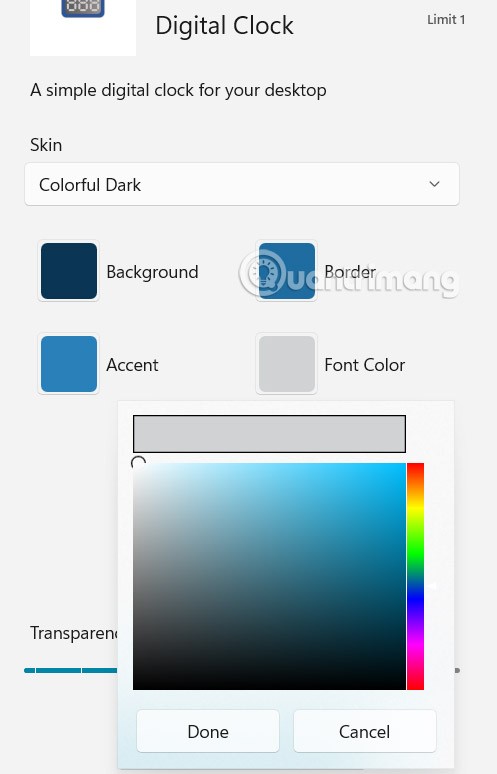
Depois de terminar o design, clique em Iniciar widget para instalar o widget de relógio no seu computador com Windows 11.
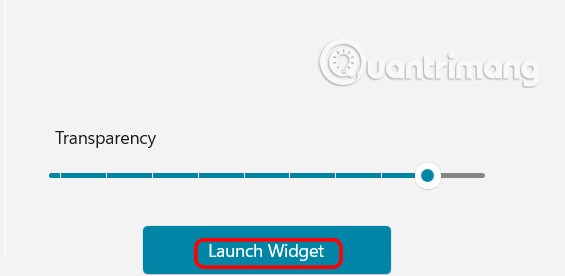
Como resultado, você verá o relógio exibido na tela do seu computador como abaixo.
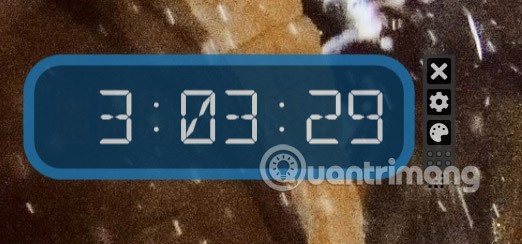
Etapa 3:
Ao clicar com o botão direito do mouse no relógio, haverá um ícone para ajustar a interface de exibição do relógio; ajuste para o modo 24 horas, se desejar.
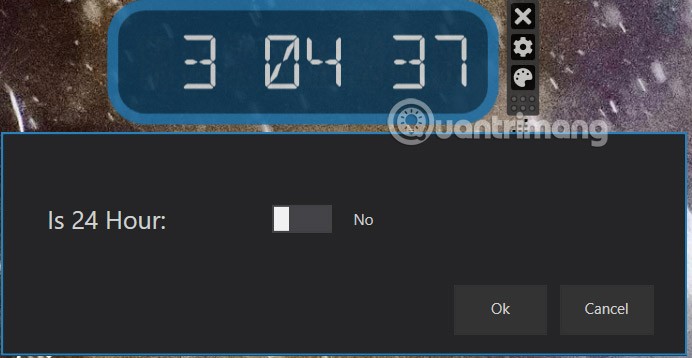
Passo 4:
Retorne à interface do aplicativo Widget Launcher e clique em Configurações para alterar algumas configurações do aplicativo.
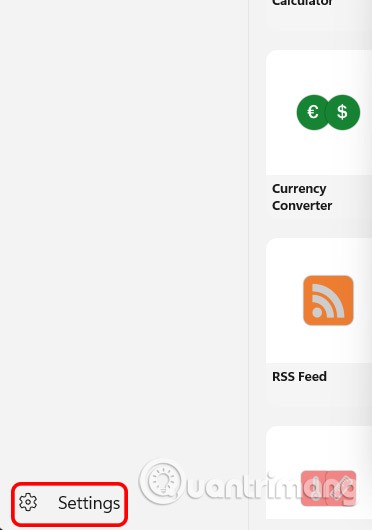
Aqui você habilita ou desabilita algumas configurações do aplicativo conforme desejar.
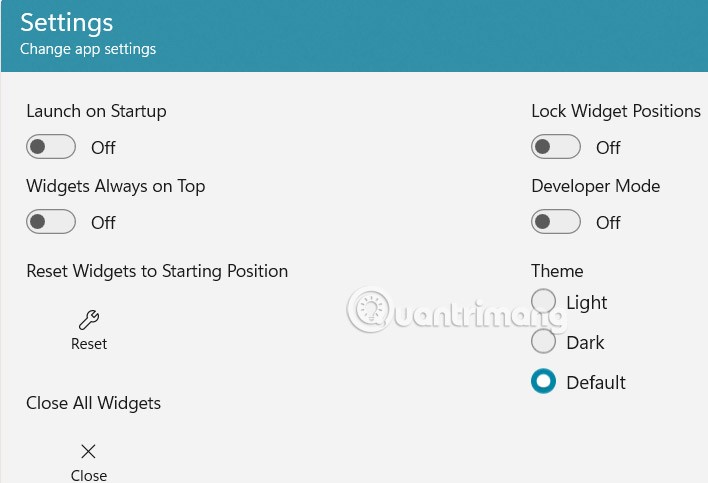
Além disso, o aplicativo também oferece suporte a relógio analógico com Relógio Mundial, conforme mostrado abaixo.